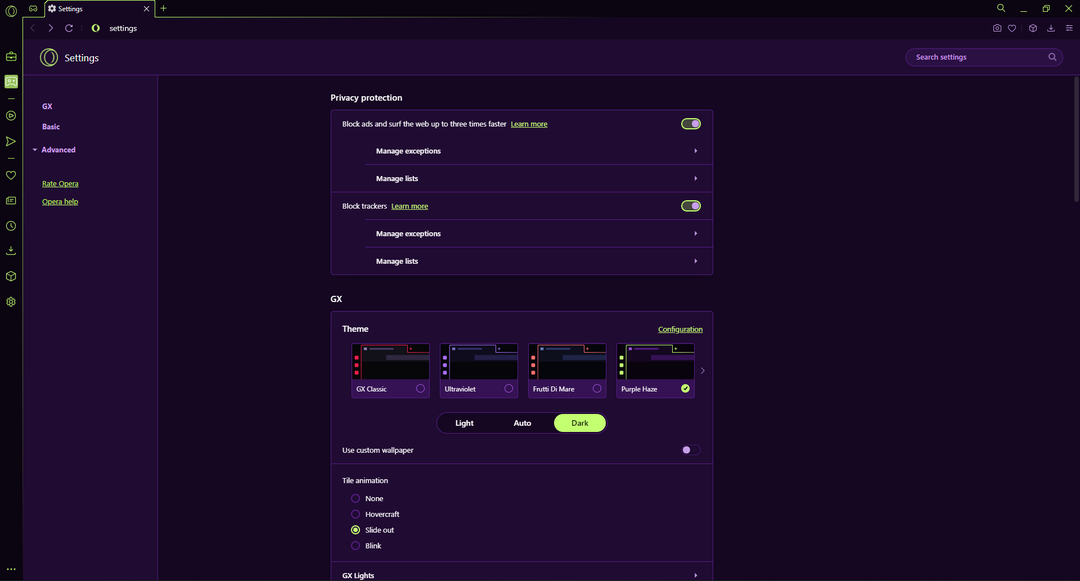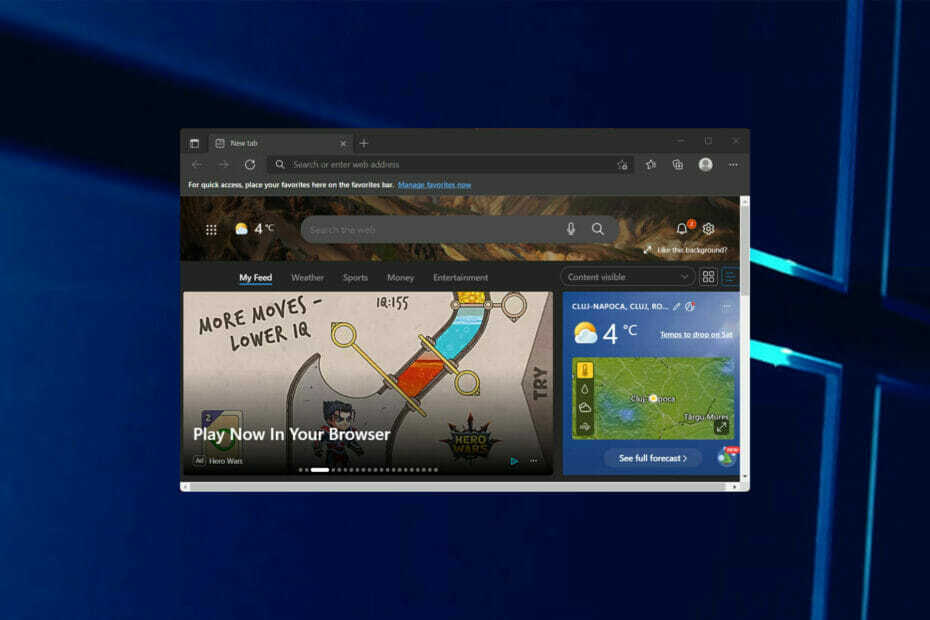- Microsoft duyurusunu yaptığından beri, kullanıcılar Edge Efficiency modunu etkinleştirmek için farklı yollar arıyorlar.
- Bu harika yeni özellik, pilden tasarruf ederek ve kaynak kullanımını en aza indirerek tarayıcının performansını optimize etmeye yardımcı olacaktır.
- Ancak, bazıları birkaç özelliğin yavaşlamasına neden olacağından, tüm iyileştirmeler iyi olmayabilir.
- Microsoft'un Edge Efficiency modunu etkinleştirmek veya devre dışı bırakmak isteseniz de, çözüm bir düğmeye ve bu kılavuza tıklanır.

Bu yazılım, yaygın bilgisayar hatalarını onaracak, sizi dosya kaybından, kötü amaçlı yazılımlardan, donanım arızasından koruyacak ve bilgisayarınızı maksimum performans için optimize edecektir. Şimdi 3 kolay adımda bilgisayar sorunlarını düzeltin ve virüsleri kaldırın:
- Restoro PC Onarım Aracını İndirin Patentli Teknolojilerle birlikte gelen (patent mevcut İşte).
- Tıklayın Taramayı Başlat PC sorunlarına neden olabilecek Windows sorunlarını bulmak için.
- Tıklayın Hepsini tamir et bilgisayarınızın güvenliğini ve performansını etkileyen sorunları gidermek için
- Restoro tarafından indirildi 0 okuyucular bu ay
En son Microsoft duyurusuna göre, Verimlilik modu kenar cihazınızdaki kaynak kullanımını azaltarak pil ömrünü uzatmak için güç kullanımını en aza indirmeye yardımcı olur.
Verimlilik modunu etkinleştirdiğinizde, Edge CPU ve bellek kaynakları üzerindeki yükü azaltacak, 5 dakika sonra etkin olmayan sekmeleri otomatik olarak uyku moduna geçirir ve önceki uyku sekmelerinize saygı gösterir tetikleme zamanı.
Bu özelliğin tek dezavantajı, tarayıcıyla etkileşime girmediğinizde videoların daha az akıcı olmasına ve animasyonların yavaşlamasına neden olabilmesidir.
Bu yeni özellik şu an için yalnızca belirli kişiler tarafından kullanılabilir ve iyileştirmeler, cihazınızın özelliklerine ve bireysel tarayıcı alışkanlıklarınıza bağlı olarak değişebilir.
Bu yeni özelliği etkinleştirmenin ve işinizi hızlandırmanın yollarını arayanlar için Windows 11 Web'de gezinirken PC, Microsoft Edge'de yeni Verimlilik modunu nasıl açacağınız aşağıda açıklanmıştır.
Windows 11'de Edge Efficiency modunu nasıl etkinleştiririm?
1. Microsoft'un Kenar Ayarlarını Kullanın
- Edge'i açın ve açmak için sağ üst köşedeki yatay üç nokta menüsüne tıklayın. Ayarlar.

- Sol kenar çubuğundan, Sistem ve performans.
- Altında Performansı Optimize Edin Bölüm, Verimlilik modunu açözelliği etkinleştirmek için geçiş yapın.

Verimlilik modunu özelleştirebileceğinizi ve bunu yapmak için üç seçenek arasından seçim yapabileceğinizi bilmek de ilginizi çekecektir.
Verimlilik modunu her zaman açık tutmayı, yalnızca bilgisayarınız takılı değilken veya aygıtınız hem takılı değilken hem de pili bittiğinde etkin olmayı seçebilirsiniz.
Artık Verimlilik modunu etkinleştirdiğinize göre, onu nasıl özelleştireceğinizi öğrenmek için okumaya devam edin.
2. Microsoft Edge'de Verimlilik modunu kişiselleştirin
- Bir kez daha git Microsoft Kenar Ayarları ve seçin Sistem ve performans.
- Şimdi tıklayın Performans düğmesi değiştirmek için Verimlilik modu ayarlar.

Verimlilik modunun size uygun olmadığı sonucuna varırsanız, istediğiniz zaman devre dışı bırakmayı seçebilirsiniz. yukarıdaki adımları izleyerek bir an, ancak etkinleştirmek yerine Verimlilik modunu kapatacaksınız. değiştir.
Umarım aradığınızı bulmuşsunuzdur ve artık bu yeni özelliği genel bilgisayar performansınızı iyileştirmek için kullanabilirsiniz.
Yeni işletim sisteminin diğer yeni özelliklerini ve iyileştirmelerini öğrenmek ister misiniz? O zaman kesinlikle bizim kontrol etmelisiniz Windows 11 derleme incelemesi.
Herhangi bir öneriniz veya sorunuz var mı? Aşağıdaki yorum bölümünü kullanmaktan çekinmeyin ve bize ne düşündüğünüzü söyleyin.